Мессенджеры сегодня это не просто развлечение и способ поговорить с другом, а еще и удобный рабочий инструмент. И как восстановить Ватсап, не потеряв чаты с важными переписками, это один из самых популярных вопросов от пользователей. Ниже мы подробно рассказываем, что делать в том или ином случае.
Можно ли восстановить Ватсап, если программа была удалена с телефона
Можно ли восстановить Ватсап после удаления мессенджера с телефона? Если мы говорим именно о доступе к прежнему аккаунту и списку контактов в нем, то да — это возможно всегда. Главное, чтобы в вашем распоряжении была сим-карта, к номеру которой был привязан аккаунт Ватсап. А вот если речь идет о истории переписок и медиафайлах, которые пересылались в чатах, то тут должно быть соблюдено как минимум одно из условий:
- Наличие доступа к смартфону, на котором ранее был установлен Ватсап. При этом на смартфоне не должен быть сделан сброс установок до заводских. Это дает возможность восстановить данные за любой из последних 7 дней.
- Подключенное ранее резервное копирование на Google Диск + наличие доступа к аккаунту на Google Диск, на который подключено резервное копирование. Этот вариант позволит восстановить в Ватсап всю историю переписок и все пересылаемые при помощи мессенджера медиафайлы.
Далее мы расскажем, как восстановить Ватсап на телефоне после удаления из резервной копии с Google Диск и за счет восстановления локальной копии из памяти устройства.
Как восстановить Вотсап на телефоне после удаления
Восстановление резервной копии с Google Диск
Перед тем как приступить убедитесь, что смартфон подключен к тому аккаунту в Google, на который ранее было настроено резервное копирование.
Как восстановить Ватсап на телефоне из резервной копии в облаке Гугл:

- Установите на смартфон приложение Ватсап.
- После первого запуска программы начнется обычная процедура авторизации с запросом кода для подтверждения номера телефона.
- На одном из этапов авторизации система предложит вам перенести историю сообщений и все медиафайлы Ватсап из резервной копии, ранее сохраненной на Google Диск. На экране появится кнопка “Восстановить” — нажмите на нее.
- Дождитесь завершения формирования пакета данных и нажмите на “Далее”, чтобы восстановить Вацап. Сначала будут загружены сообщения, а затем медиафайлы. На все уйдет меньше минуты. Как только процесс переноса будет завершен, вы сможете приступить к использованию мессенджера.
Таким способом можно восстановить аккаунт Ватсап на другом телефоне — главное, чтобы устройство было подключено к старому аккаунту Google.
Обратите внимание: приведенная выше инструкция работает только со свежеустановленным Ватсап. Если в телефоне уже есть это приложение, но с удаленным с него профилем, то в процессе авторизации в нем не появится кнопка “Восстановить”. Вы просто войдете в свой аккаунт и после синхронизации получите доступ к списку контактов, а сообщения и медиафайлы загрузить не получится.
Восстановление данных из локальных резервных копий
Локальное резервное копирование данных в Ватсап происходит автоматически, ежедневно. Одновременно на телефоне хранятся данные за 7 последних суток. В 2 часа утра каждых суток происходит удаление первого дня и сохранение восьмого (он становится седьмым). Восстановить Whatsapp из локальных копий можно в двух случаях:
Как восстановить удаленный чат переписку сообщения WhatsApp?!!!!

- Если до удаления аккаунта вами не было настроено резервное копирование на Google Диск. В этом случае процесс запускается автоматически — после нажатия на “Восстановить” (п. 3 предыдущей инструкции) система сформирует пакет из данных за последние перед удалением аккаунта сутки.
- Если пользователь хочет восстановит данные не за седьмой (последний) день, а за один из предыдущих. Процесс запускается вручную — ниже мы приведем инструкцию, как это сделать.
Обратите внимание: инструкцию приведенную ниже можно выполнить только на смартфонах с ОС Android. На iOS из-за закрытой файловой системы работать с файловыми менеджерами нельзя.
Как восстановить Ватсап из локальных копий за выбранный день
Инструкция, как восстановить Вацап:
- Найдите на своем телефоне программу — файловый менеджер. Если такой нет, скачайте ее через магазин приложений. Выбрать можно любой вариант из тех, что имеют больше всего положительных отзывов.
- Запустите файловый менеджер, а затем пройдите по пути: SDcard → WhatsApp → Databases. Если вы не используете на смартфоне SD-карту или данные из мессенджера сохраняются во внутреннюю память, то идем так: Основная память → WhatsApp → Databases.



*Часть имени “crypt12” (она также может выглядеть как crypt10 или crypt9) обязательно нужно оставить в исходном виде.
Что делать, если аккаунт Ватсап заблокирован
Временная блокировка — это стандартная практика службы безопасности Ватсап в случаях, когда пользователь авторизируется со своим профилем в версии мессенджера, не поддерживаемой разработчиком. Сюда относятся:
- WhatsApp Plus.
- GB WhatsApp.
- Любые приложения, предназначенные для переноса истории переписок в чатах с одного телефона на другой.
Чтобы снять временную блокировку (восстановить аккаунт Ватсап) необходимо перейти в официальное приложение. Обращаем ваше внимание на то, что при переходе будет утеряна вся история переписок, созданная в период использования неофициального приложения. Исключение — WhatsApp Plus. Здесь работает автоматическое резервное копирование и все данные при переходе будут перенесены в полном объеме.
Как сделать резервное копирование данных при переходе с GB WhatsApp
Здесь все выполняется вручную, после того, как закончится время блокировки и аккаунт снова станет доступен для использования. Что нужно делать, чтобы восстановить удаленный Ватсап с данными из неофициального приложения:
- Запустить GB WhatsApp → Другие опции → Чаты → Резервная копия чатов.
- Настройки телефона → Хранилище → Файлы → GB WhatsApp (нажать и удерживать).
- Кнопка “Меню” (правый верхний угол) → Другие опции → Переименовать → GB WhatsApp заменить на WhatsApp.
- Через Play Маркет установите официальное приложение Ватсап и пройдите в нем авторизацию. В процессе на экране появится уведомление “Найдена резервная копия”. Нажмите на нем “Восстановить”, а затем “Далее”.
По завершении процесса официальный мессенджер запустится с восстановленной историей переписок.
Что делать, если вы забыли PIN-код , установленный для двухшаговой проверки
Защита пин-кодом работает по следующему принципу:

- Подтверждение номера (авторизация в профиле) в Ватсап возможна только с введением пин-кода.
- Если вы его забыли, то можете получить ссылку на восстановление доступа к Ватсап — она придет на указанный при установке пин-кода адрес эл. почты.
- Если адрес эл. почты при установке пин-кода указан не был, или вы не имеете к нему доступа, еще 7 дней после первого запроса вы не сможете войти в свой профиль в этом мессенджере. При каждой попытке система будет требовать ввод пароля (пин-кода).
- На восьмой день подтверждение номера станет возможно без пароля, однако входящие сообщения, которые вы не успели прочесть, пропадут.
Обратите внимание: если повторная попытка подтверждения номера без пароля произойдет более, чем через 30 дней после первой, текущий аккаунт будет удален. Сразу после этого произойдет создание нового аккаунта с привязкой к прежнему номеру телефона.
Источник: messenge.ru
Как восстановить Whatsapp на Android после удаления
Мессенджер WhatsApp – бесплатная программа для общения и обмена информацией. Число пользователей приложения уже превысило 2 миллиарда. Ватсап используют для переписок с друзьями, отправки фотографий, видео и электронных документов. Присланные файлы хранятся в папке на смартфоне.
Если пользователь намеренно или случайно удалил Ватсап, вместе с приложением из телефона исчезнет все содержимое чатов. По неосторожности можно лишиться важных документов или любимых фото. К счастью, большинство диалогов можно вернуть.
Почему происходит удаление Ватсап
Утрата доступа к аккаунту Ватсап происходит при разных обстоятельствах. Основные причины удаления мессенджера из памяти смартфона:
- стирание программы из-за случайного нажатия на кнопку;
- установка поврежденной или неподходящей версии мессенджера;
- некорректное обновление операционной системы смартфона;
- замена старого гаджета на новую модель.
Если WhatsApp был удален случайно, нужно переустановить мессенджер как можно скорее. Чем раньше пользователь вернет программу на телефон, тем больше шансов на восстановление утерянной информации.
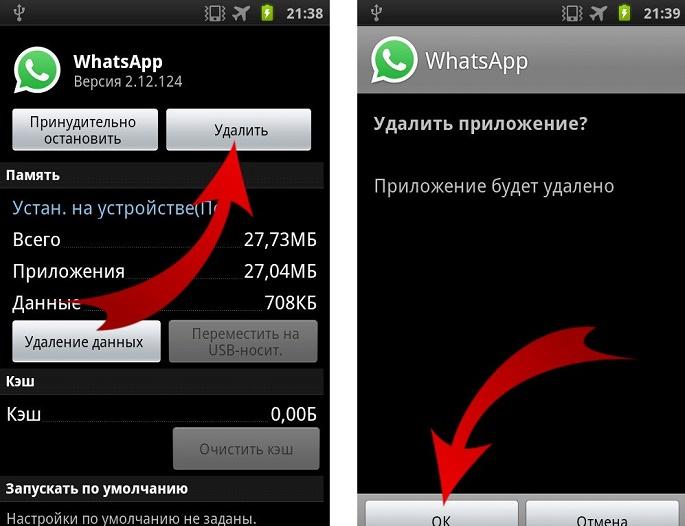
Как восстановить удаленный мессенджер
После установки мессенджера пользователь должен создать аккаунт, заполнить личную страницу, затем можно приступать к общению. Чтобы после удаления восстановить приложение с прежними данными, нужно выполнить три действия:
- Скачать и установить актуальную версию Ватсап.
- Повторно пройти процедуру регистрации.
- Загрузить резервную копию переписки.
При установке приложения затруднений не возникает. Однако при регистрации и загрузке копии чатов могут появиться проблемы. Как успешно преодолеть все этапы восстановления, разберем далее.
Восстановление значка приложения
На рабочем столе некоторых смартфонов с ОС Андроид есть вкладки. Если значок WhatsApp пропал с привычного места, нужно открыть вкладку «Все» с ярлыками всех установленных приложений. Следующие действия:
- В списке ярлыков найдите значок WhatsApp.
- Коснитесь значка и не отпускайте палец несколько секунд.
- Потяните значок в сторону и перенесите в нужную область рабочего стола.
Если общей вкладки с ярлыками нет и значка Ватсап на рабочем столе не оказалось, значит, приложение удалено. Чтобы ярлык появился, нужно установить мессенджер повторно.
Возврат приложения
Новую версию мессенджера WhatsApp для телефонов с ОС Андроид можно скачать из интернет-магазина приложений Google Маркет. Чтобы сразу перейти на страницу загрузки, из списка программ на нашем сайте выберите подходящую версию Ватсап и нажмите «Скачать». После перехода на страницу загрузки в Google Маркет:
- Кликните по кнопке «Установить».
- Если потребуется, введите свой логин и пароль от аккаунта Google.
- Дождитесь завершения скачивания и установки программы.
Если инсталляция прошла успешно, ярлык Ватсап сразу появится на рабочем столе смартфона.
Восстановление аккаунта
При первом входе в приложение WhatsApp пользователь должен пройти процедуру регистрации. Созданный аккаунт нужно привязать к номеру телефона. При удалении мессенджера со смартфона личная страница абонента остается активной. Чтобы восстановить доступ к аккаунту:
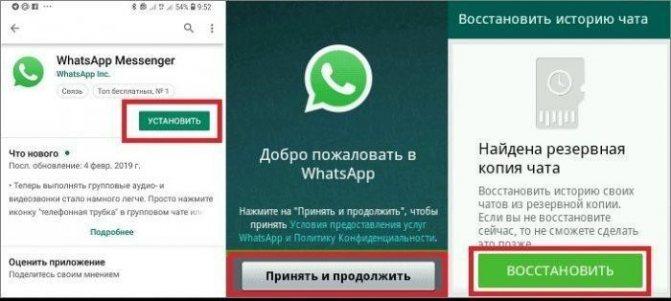
- Скачайте и установите Ватсап.
- Войдите в приложение и начните процедуру регистрации.
- Введите номер телефона, который указывали при регистрации в прошлый раз.
- Дождитесь поступления ответного смс с кодом доступа.
- Дождитесь автоматической загрузки кода в регистрационную форму.
- Завершите создание аккаунта, следуя инструкциям на дисплее.
При следующем входе в мессенджер вы попадете в свой старый аккаунт. Сохранятся ли переписки, зависит от настроек резервного копирования. Как восстановить удаленный Ватсап на Андроиде вместе с чатами, рассказывается в следующем абзаце.
Внимание! Вернуть аккаунт и чаты можно, если при повторной регистрации был использован прежний номер телефона. Сим-карта должна быть активной. Если симка была утеряна или деактивирована, восстановить аккаунт не получится.
Возврат данных
В WhatsApp доступ к содержимому чата есть только у его участников. Разработчики приложения доступа к перепискам не имеют, на серверах Ватсап сообщения хранятся только до момента доставки.
Ответственность за длительное хранение данных возложена на самих пользователей. Абонентам предлагают 2 варианта:
- создание локальных копий чатов в памяти телефона;
- создание резервных копий в облачном хранилище Google Диск.
Если телефон подключен к интернету, локальные копии создаются ежедневно. Автоматическое формирование и сохранение архива происходит в 1-2 часа ночи по местному времени. Срок хранения локальной копии – 1 неделя. На 8-ой день архив удаляется без возможности восстановления.
Частоту создания резервных копий можно выбрать в настройках мессенджера. Порядок действий:
- Кликните по значку «три точки» на главной странице Ватсап.
- В новом меню выберите пункт «Настройки».
- Перейдите во вкладку «Чаты», затем во вкладку «Резервная копия чатов».
- Установите параметры резервного копирования и настройки Google Диска.
Длительность хранения файлов в облачном сервисе пользователь выбирает самостоятельно. Максимальный срок хранения – 100 лет.
Загрузить резервную копию диалогов можно только при переустановке приложения. Порядок действий:
- Дождитесь завершения установки Ватсап и откройте мессенджер.
- Примите правила пользования сервисом.
- Введите прежний номер телефона, следуйте инструкциям на экране.
- Когда мессенджер предложит найти резервную копию, кликните на «Далее».
- Выберите предложенную резервную копию, нажмите «Восстановить».
- После загрузки архива нажмите «Далее» и завершите регистрацию аккаунта.
Если пользователь не менял смартфон и не настроил резервное копирование, при повторной установке WhatsApp будет загружена самая поздняя локальная копия. Если локальных копий не сохранилось, в полном объеме восстановить Ватсап на телефоне после удаления на Андроид не получится. Владелец смартфона сможет воспользоваться старым аккаунтом, но вкладка с чатами при первом запуске мессенджера окажется пустой.
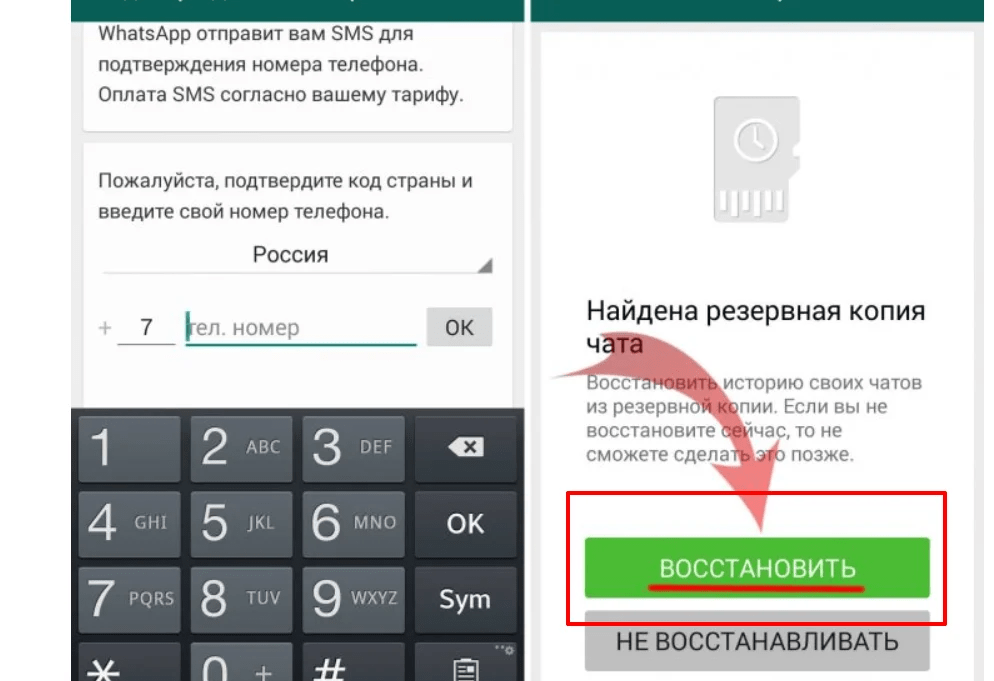
Бесплатное восстановление доступа
Несколько лет назад в WhatsApp упразднили все платные опции. Теперь установка приложения, создание аккаунта и загрузка резервных копий – бесплатные услуги.
Сообщение о необходимости оплаты при переустановке мессенджера – сигнал, что версия программы пиратская, может содержать вредоносные файлы. В таких ситуациях установку программы нужно остановить, проверить телефон антивирусом, а затем скачать официальную версию WhatsApp из магазина приложений Google Плей Маркет.
Как восстановить Ватсап на новом смартфоне со старым номером
Если пользователь хочет перенести аккаунт WhatsApp и все чаты на новый смартфон, нужно выполнить следующее:
- Скачайте и установите Ватсап на новое устройство.
- При первом входе в приложение укажите свой старый номер телефона.
- Выберите и загрузите резервную копию из хранилища Google Диск.
- Завершите регистрацию, следуя подсказкам на дисплее.
Если резервной копии нет, на телефонах с ОС Android можно выполнить перенос локальных копий. Последовательность шагов:
- Подключите старый смартфон к ПК через кабель USB.
- В компьютере перейдите к списку подключенных устройств.
- Кликните по названию своего смартфона, чтобы открыть список папок.
- Среди папок найдите директорию WhatsApp, из нее перейдите в папку Databases.
- Скопируйте содержимое папки Databases на компьютер или внешний накопитель.
- Через кабель USB подключите к компьютеру новый смартфон с установленным WhatsApp.
- Перенесите файлы, сохраненные на ПК или внешнем накопителе, в директорию WhatsApp -> Databases на новом смартфоне.
Описанные способы переноса чатов актуальны для смартфонов с ОС Андроид. Если на телефонах разные операционные системы, копирование можно выполнить только при использовании сторонних программ.
Источник: bestim.org
Как Восстановить Удаленный WhatsApp из Резервной Копии на Телефоне Android или iPhone — Чаты, Сообщения, История
Что делать, если случайно удалили WhatsApp или купили новый телефон? Разумеется, вся история чатов и сообщения при этом также не сохранились. Однако в том случае, если вы после установки приложения в настройках выставили расписание создания резервных копий в облачный сервис или сделали это вручную, то существует возможность восстановить переписку в WhatsApp.
Как восстановить удаленный WhatsApp?
Если вы хотите просто восстановить приложение WhatsApp на своем телефоне, то нет ничего проще. Достаточно просто зайти в магазин приложений для своей операционной системы — Google Play Market для Android или AppStore для iPhone — и скачать его заново. Программа совершенно бесплатная.

Однако, в том случае, когда есть необходимость восстановления вместе с самим приложением WhatsApp всей истории переписки, сообщений и чатов, то с этим придется немного повозиться.
Как восстановить чаты и удаленные сообщения на телефоне Android из резервной копии?
Давайте попробуем восстановить удаленные сообщения чатов на смартфоне Android (в частности, Xiaomi) из резервной копии, если таковая создавалась ранее. Для этого скачиваем и устанавливаем приложение WhatsApp из Play Market.


И вводим свой номер телефона, который использовался ранее

Ждем СМС и подтверждаем установку

И после этого выбираем «Далее» для запуска процесса восстановления истории.

Разрешаем доступ WhatsApp к контактам на телефоне

И поиск резервной копии чатов

И выбираем аккаунт Google, на который была создана резервная копия. Если его нет в списке, то добавляем и авторизуемся

Ваше мнение — WiFi вреден?
Показать результаты
Проголосовало: 50766
И наконец, жмем на кнопку «Восстановить»

После окончания процесса — выбираем «Далее»


И вводим свое имя, которое будет отображаться в чате.

Вот и все, восстановление чатов WhatsApp завершено. Все сообщения должны быть на месте.
Как восстановить удаленный WhatsApp из резервной копии на iPhone?
Переходим к iPhone. Средств для восстановления чатов и сообщений WhatsApp в iOS гораздо меньше, чем на Android. А все потому, что из-за политики безопасности создать резервную копию телефона и его приложений возможно только лишь через один фирменный сервис Apple — iCloud. Опять же, если вы ничего не меняли в настройках программы, то по умолчанию создание резервной копии отключено. Поэтому если вы его не включили самостоятельно, то восстановить данные не получится.


Если же вы назначили ручное или автоматическое резервное копирование, то есть все шансы ввернуть часты и сообщения в программу. Для этого необходимо зайти на айфоне в свой аккаунт iCloud, который использовался, когда ранее до удаления вы работали с программой. После чего найти WhatsApp в AppStore и запустить повторную установку.

Принимаем условия соглашения

Разрешаем или наоборот запрещаем отправку уведомлений на экран iPhone

Вводим свой номер телефона

Далее дожидаемся, пока приложение свяжется с аккаунтом iCloud и жмем на «Восстановить»

Это может занять некоторое время. В случае, если будет лень долго ждать и нажать на «Пропустить», то ни чаты, ни сообщения не будут восстановлены.

Как восстановить чат или сообщение в WhatsApp, если удалил?
Только через восстановление резервной копии при переустановке WhatsApp на телефон ни на Android, ни в iPhone. Никаких других вариантов для выгрузки ранее удаленных отдельных сообщений или целых чатов не предусмотрено. Если регулярное создание такой копии было отключено, то восстановить историю переписки и настройки приложения не представляется возможным.
Источник: wifika.ru